Page 1

1
Table des matières
Introduction..................................................2
Démarrage....................................................3
Barre de menus............................................4
Fenêtre de liste de mémoires ....................6
Barre d’outils ....................................................7
Fenêtre d’édition des programmes............8
Fenêtre d’édition des échantillons ..........13
Barre d’outils ..................................................24
Réglages OMS (Macintosh) ..............................25
Dépistage des pannes ..............................27
• Les droits d’auteurs (copyright) de ce logiciel et de ce mode d’emploi appartiennent exclusivement à
Yamaha Corporation.
• Toute copie du logiciel et toute reproduction totale ou partielle de ce manuel, par quelque moyen que
ce soit, sont expressément interdites sans l’autorisation écrite du fabricant.
• Yamaha n’offre aucune garantie en ce qui concerne l’utilisation du logiciel et de la documentation et
ne peut en aucun cas être tenue pour responsable des dommages éventuels résultant de l’utilisation
de ce manuel et de ce logiciel.
• Toute copie de données de séquences musicales et/ou de fichiers audio numériques disponibles
dans le commerce est strictement interdite excepté pour usage personnel.
• Les noms des sociétés et des produits apparaissant dans ce mode d’emploi sont des marques de
fabrique ou des marques déposées appartenant à leurs propiétaires respectifs.
• Les affichages illustrant ce mode d’emploi sont donnés à titre indicatif et peuvent être légèrement
différents des affichages apparaissant sur votre ordinateur.
Ce mode d’emploi s’applique à la fois à A5000 Editor et A4000 Editor (aussi bien pour Windows que
Macintosh).
Les illustrations d’écran sont en majeure partie tirées de Editor pour Windows. Cependant les différences
existant entre les différentes versions sont expliquées.
Ce mode d’emploi part du principe que les opérations Windows/Macintosh élémentaires vous sont
familières. Si ce n’est pas le cas, reportez-vous au mode d’emploi fourni avec votre logiciel Windows/Mac
OS avant d’utiliser A5000/A4000 Editor.
Pour toute information sur la configuration matérielle requise, les interconnexions entre les périphériques et
l’installation du logiciel A5000/A4000 Editor, reportez-vous au «Manuel d’installation» ainsi qu’au mode
d’emploi de l’appareil MIDI correspondant.
©1999 Yamaha Corporation. Tous droits réservés.
Page 2

Introduction
Le logiciel A5000/A4000 Editor (dénommé ci-après Editor) vous permet d’éditer les
programmes, banques d’échantillonnage ou échantillons de votre A5000/A4000 à l’aide de
votre ordinateur.
n Editor pour Windows est un plug-in pour XGworks(lite). Pour exécuter Voice Editor sous Windows,
XGworks(lite) doit être préalablement installé sur votre ordinateur.
2
Fenêtre de liste de mémoires
Programme,
d'échantillonnage
banque
ou échantillon
Program Edit Window/Sample Edit Window
Transmettre/Recevoir des données en blocs Câble MIDI
(fenêtre d’édition de programmes/
fenêtre d’édition des échantillons)
Définir les paramètres d'effets
ou des données
de modifications
des paramètres
A5000/A4000
Page 3

Démarrage
Windows 95/98
Si vous avez un A5000, vous pouvez démarrer Editor en lançant XGworks puis en
sélectionnant «A5000 Editor» dans le menu «Plug-in». En revanche, si vous avez un A4000,
choisissez «A4000 Editor».
n Réglez le port de sortie MIDI approprié pour envoyer les données éditées dans A5000/A4000 (page 7).
Macintosh
n Si vous utilisez Voice Editor sur un ordinateur Macintosh, ouvrez le «Chooser» (sélecteur) dans le menu
Apple et désactivez «Apple Talk».
Si vous avez un A5000, ouvrez le dossier «A5000 Editor» dans le dossier «YAMAHA Voice
Editor» puis double-cliquez sur l’icône «A5000Editor».
Si vous avez un A4000, ouvrez le dossier «A4000 Editor» dans le dossier «YAMAHA Voice
Editor» puis double-cliquez sur l’icône «A4000Editor».
Barre de menus
La barre de menus contient plusieurs fonctions/commandes d’édition et de configuration.
Cliquez sur chaque nom pour en ouvrir le menu déroulant et choisissez la fonction/commande
que vous souhaitez voir appliquer. Les fonctions/commandes non disponibles sont grisées.
n Les menus les plus fréquemment utilisés dans la barre de menus sont également disponibles sous
forme de boutons dans la barre d’outils d’Editor.
n Pour utiliser Editor sous Windows, reportez-vous à la documentation fournie avec XGworks(lite).
Fichier
Close (fermer) (Macintosh uniquement)
Ferme la fenêtre. Elle est identique à celle de la boîte «Close» dans la barre de titres.
(Ne fonctionne pas pour la fenêtre de liste de mémoires).
3
Macintosh
Page 4

Édition
A5000/A4000 Editor Edition (Edition)
Cette commande est identique à celle du bouton «Edit Window» (fenêtre d’édition) dans la
barre d’outils (page 7).
4
Windows Macintosh
Page 5
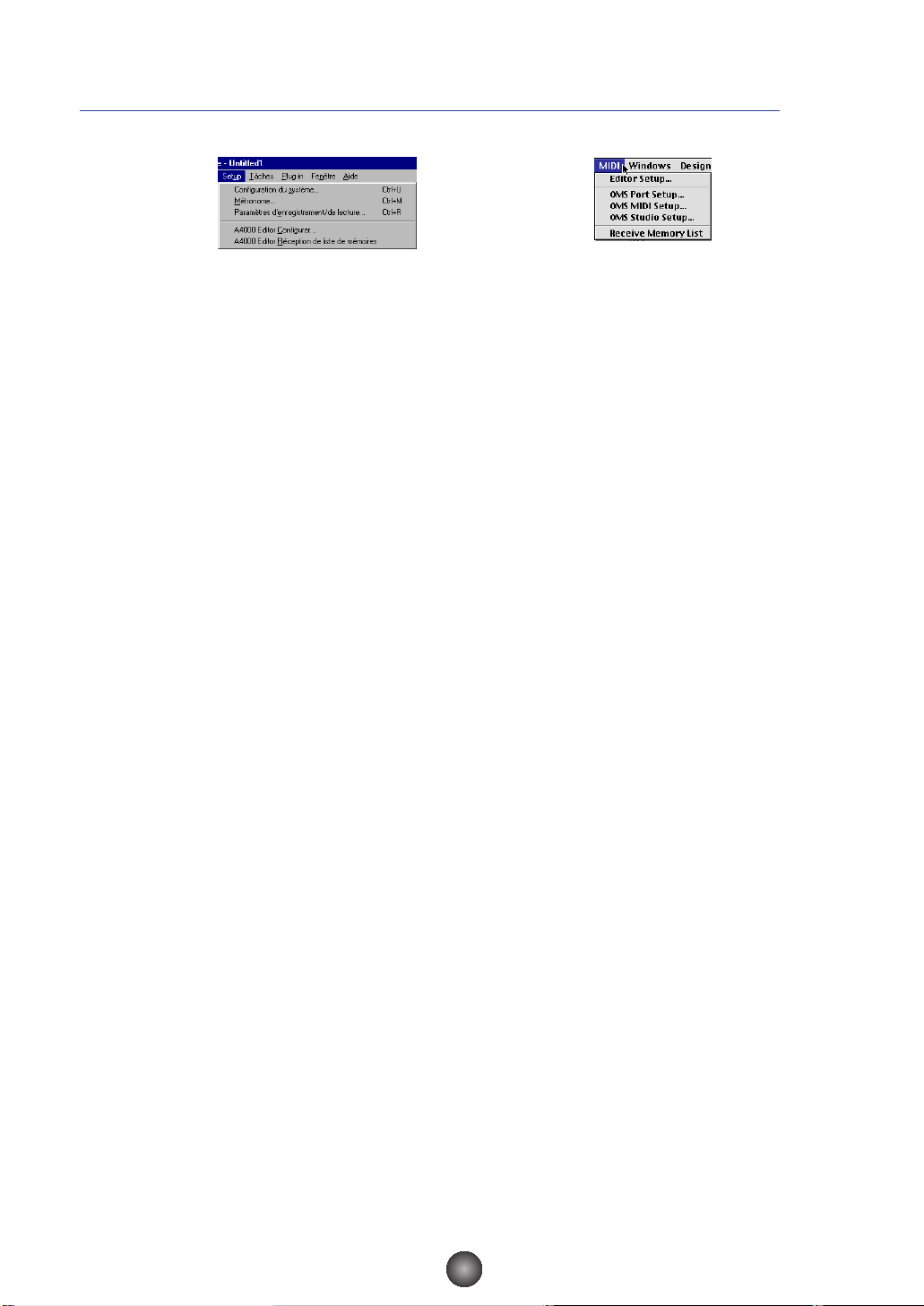
Setup (Windows) / MIDI (Macintosh)
A5000/A4000 Editor Setup (Editor Setup)
La fonction Editor Setup (configuration de l’éditeur) est identique à celle du bouton
«Editor Setup» dans la barre d’outils (page 7).
A5000/A4000 Editor Réception de liste de mémoires
(réception de liste de mémoires)
Cette fonction est identique à celle du bouton «Receive Memory List» dans la barre d’outils
(page 7).
OMS Port Setup (Macintosh uniquement)
Cette commande ouvre la fenêtre OMS Port Setup configuration des ports OMS) pour Editor.
Reportez-vous à la section «Configuration des ports OMS» (page 26) pour plus de détails.
OMS MIDI Setup (Macintosh uniquement)
Cette fonction ouvre la fenêtre OMS MIDI Setup (configuration OMS MIDI). Reportez-vous à la
documentation fournie avec OMS pour plus de détails.
OMS Studio Setup (Macintosh uniquement)
Cette fonction ouvre la fenêtre OMS Studio Setup (configuration studio OMS). Reportez-vous à
la documentation fournie avec OMS pour plus de détails.
5
Windows Macintosh
Page 6

Fenêtre de liste de mémoires
Lorsque vous démarrez Editor, la fenêtre de liste de mémoires A5000 Editor - Memory List
s’affiche, présentant les trois onglets suivants: Program, Sample Bank et Sample qui
correspondent respectivement aux programmes, banques d’échantillonnage ou échantillons
dans votre A5000/A4000. Lorsque vous souhaitez éditer un programme, une banque
d’échantillonnage ou un échantillon, double-cliquez sur l’élément choisi dans la fenêtre
A5000 Editor Liste de mémoires. La fenêtre Edition s’ouvre.
1 Barre d’outils
Cette zone comprend les boutons de commande d’Editor (page 7).
2 Onglets
Cliquez sur l’un d’eux pour afficher la liste de programmes, de banques d’échantillonnage
ou d’échantillons.
3 Liste
Cette zone affiche tous les programmes, banques d’échantillonnage ou échantillons sous
la forme d’une liste que vous pouvez faire défiler.
6
1
2
3
Page 7

La barre d’outils (Fenêtre de liste de mémoires)
1 Bouton «Editor Setup»
Cliquez sur celui-ci pour ouvrir la boîte Dialogue «Configuration de l’éditeur» et spécifier
les réglages du port de sortie MIDI.
Boîte Dialogue «Configuration de l’éditeur»
C’est dans cette boîte de dialogue que vous configurez Editor pour permettre la
transmission des données éditées vers votre A5000/A4000. Cliquez sur le bouton [OK] pour
appliquer les réglages et quitter la boîte de dialogue. Cliquez sur le bouton [Annuler] pour
quitter la boîte de dialogue sans appliquer les réglages.
1 «Port de sortie MIDI:»..................Cliquez sur ceci et choisissez le port de sortie MIDI. Vous pouvez utiliser Voice
Editor pour commander et éditer l’appareil connecté à ce port.
Sélectionnez le port qui a été affecté à votre A5000/A4000 dans XGworks(lite).
n Si vous êtes sous Macintosh, le réglage du port de sortie MIDI est assigné dans la fenêtre
OMS Port Setup. Pour plus de détails, reportez-vous à la section «Réglages OMS» (page 27)
2
«Canal MIDI:»..............................Cliquez sur ceci et choisissez le canal de sortie MIDI. Cette commande
est utilisée lorsque le son est commandé à l’aide du clavier s’affichant à
l’écran dans les fenêtres Edition.
3
«No d’appareil:» ..........................Cliquez sur ceci et choisissez le numéro de l’appareil MIDI de votre A5000/A4000.
2 Bouton «Receive Memory List» (réception de liste de mémoires)
Cliquez sur celui-ci pour recevoir en bloc toutes les données des programmes, des
banques d’échantillonnage ou des échantillons de votre A5000/A4000.
3 Bouton «Edit Window» (fenêtre d’édition)
Cliquez sur celui-ci si vous voulez ouvrir la fenêtre d’édition pour le programme, la banque
d’échantillonnage ou l’échantillon sélectionné dans la liste.
7
123
Page 8

8
Program Edit Window
(fenêtre d’édition de programmes)
La fenêtre d’édition de programmes vous permet d’éditer les paramètres concernant les
programmes A5000/A4000. Les données éditées sont transmises au A5000/A4000 via MIDI en
temps réel. Pour toute information concernant les paramètres, reportez-vous au mode d’emploi
de l’A5000/A4000.
1 Barre d’outils
Cette zone comporte les boutons de commande de la fenêtre Edit (édition) (p 24).
2 Onglets «EFFECT/SETUP» (configuration/effet) et «CONTROL» (commande).
Cliquez sur l’un ou l’autre des onglets pour basculer sur les pages «EFFECT/SETUP» ou
«CONTROL».
3 Touche clavier
Cliquez sur la touche ou faites-la glisser pour écouter les résultats édités.
1
2
3
Page 9

Page EFFECT/SETUP
1 PROGRAM LEVEL (niveau du progamme)
Règle le volume du programme.
2 TRANSPOSE (transposition)
Règle la hauteur pour l’ensemble du programme en intervalles de demi-ton.
3 SAMPLE LFO S/H SPEED (petite/grande vitesse de l’échantillon du LFO)
Règle la fréquence de la forme d’ondes à petite/grande vitesse du LFO (oscillateur à
basse fréquence). Plus les valeurs sont importantes plus la vitesse est grande.
Unité du PROGRAM PORTAMENTO
4 MODE (MONO)
Sélectionne le mode PROGRAM PORTAMENTO. Le mode indiqué entre parenthèses
fonctionne uniquement lorsque l’échantillon utilisant le PROGRAM PORTAMENTO est en
mode mono.
5 RATE/TIME (vitesse/temps)
Règle la vitesse ou le temps pour le PROGRAM PORTAMENTO.
9
3@ !$%^ & *
1
2
4
5
6
7
#
)98
Page 10

Unité AD INPUT (entrée AD)
6 AD INPUT ON/OFF (entrée AD - activé/désactivé)
Règle la fonction AD INPUT (entrée analogique/digitale) sur activé ou désactivé.
7 SOURCE
Règle la source de l’entrée pour AD INPUT.
8 PAN (panoramique)
Règle la position panoramique du signal d’entrée via la fonction AD INPUT. Si la source est
réglée sur 2Mono, des réglages différents pour INPUT L (entrée gauche) et
INPUT R (entrée droite) sont disponibles.
9 LEVEL
Règle les niveaux pour OUTPUT 1 (sortie 1) et OUTPUT 2 (sortie 2). Si la source est réglée
sur 2Mono, des réglages différents pour INPUT L et INPUT R sont disponibles.
) OUTPUT
Sélectionne la destination de sortie du signal d’entrée via la fonction AD INPUT. Deux
sorties stéréo indépendantes sont disponibles pour OUTPUT 1 et 2. Si la source est réglée
sur 2Mono, des réglages différents sont disponibles pour INPUT L et INPUT R, de même
que pour OUTPUT 1 et 2, soit un total de quatre sorties stéréo indépendantes.
Unité EFFECT 1-3
! CONNECTION (connexion)
Règle les connexions pour les EFFECT 1, 2 et 3.
@ LEVEL
Règle les niveaux d’entrée pour les EFFECT 1, 2 et 3.
# DETAIL
Ouvre la boîte de dialogue EFFECT 1, 2 et 3 pour une édition détaillée.
$ EFFECT TYPE (type d’effet)
Affiche les types d’effet affectés aux EFFECT 1, 2 et 3. Cliquez sur la case pour afficher la
liste de types d’effets et affecter d’autres effets.
) PAN (panoramique)
Règle la position de sortie panoramique pour les EFFECT 1, 2 et 3.
^ WIDTH (largeur)
Règle la largeur de sortie panoramique pour les EFFECT 1, 2 et 3.
& LEVEL
Règle les niveaux de sortie pour les EFFECT 1, 2 et 3.
* OUTPUT
Sélectionne la destination de sortie pour les EFFECT 1, 2 et 3. Cette fonction n’est pas
disponible pour un bloc d’effets connecté à un autre bloc d’effets.
Unité EFFECT 4-6
Les EFFECT 4, 5 et 6 utilisent les mêmes fonctions que les EFFECT 1, 2 et 3 (voir plus haut).
Cette unité n’existe pas pour l’éditeur A4000.
10
Page 11

Page CONTROL (commande)
Unité PROGRAM CONTROL (commande du programme)
1 DEVICE (appareil)
Sélectionne les appareils de commande pour les PROGRAM CONTROL de 1 à 4.
2 FUNCTION (fonction)
Sélectionne les fonctions de commande pour les PROGRAM CONTROL de 1 à 4.
3 RANGE (plage)
Sélectionne les plages de valeurs des commandes pour les PROGRAM CONTROL
de 1 à 4.
4 TYPE
Sélectionne les méthodes de commande pour les PROGRAM CONTROL de 1 à 4.
11
1 2 3 4 789 $
56 56)!@% #^
Page 12

Unité CHANNEL SETUP (configuration du canal)
5 CTRL RESET (réinitialisation des commandes)
Détermine si la valeur de commande doit être réinitialisée ou conservée pour chaque
canal MIDI lorsqu’un message de modification de programme, ou autre, fait basculer le
programme. Sélectionnez ON pour réinitialiser ou NO pour conserver la valeur. Les canaux
MIDI B01 à B16 n’existent pas pour l’éditeur A4000.
6 NOTE ON TYPE (type d’activation de la note)
Sélectionne le type de reproduction à utiliser à la réception des messages d’activation de
la note pour chaque canal MIDI. Les canaux MIDI B01 à B16 n’existent pas pour l’éditeur
A4000.
Unité PROGRAM LFO (LFO du programme)
7 WAVE (onde)
Sélectionne la forme d’onde du PROGRAM LFO. La forme d’onde sélectionnée est utilisée
pour moduler le son en synchronisation avec l’horloge MIDI et le tempo reproduit.
8 CYCLE
Sélectionne le type de note correspondant au cycle du PROGRAM LFO.
9 INIT PHASE (phase initiale)
Sélectionne la phase initiale du PROGRAM LFO.
) SYNC (synchronisation)
Sélectionne la méthode de synchronisation du PROGRAM LFO. MANUAL permet au
PROGRAM LFO d’être synchronisé à un tempo particulier et MIDI lui permet d’être
synchronisé à une horloge MIDI.
! TEMPO
Règle le tempo pour la synchronisation MANUAL. Ne fonctionne pas lorsque la
synchronisation MIDI est sélectionnée.
@ RESET CH (réinitialisation du canal)
Spécifie le canal MIDI par lequel un message d’activation de la note initialise la phase du
PROGRAM LFO lorsque la synchronisation MANUAL est sélectionnée. Ne fonctionne pas
lorsque la synchronisation MIDI est sélectionnée.
# NOTE
Spécifie le numéro de la note initialisant la phase du PROGRAM LFO. Ne fonctionne pas
lorsque la synchronisation MIDI est sélectionnée.
$ VALUE (valeur)
Assigne des valeurs au STEP 1 à 16 (escaliers) constituant la forme d’onde en escaliers.
Fonctionne uniquement pour les ondes en escaliers.
% SLOPE (pente)
Sélectionne la méthode appropriée pour donner à l’onde en escaliers une forme régulière.
Fonctionne uniquement pour les ondes en escaliers.
^ TOTAL STEPS (nombre total d’escaliers)
Assigne le nombre total d’escaliers à l’onde en escaliers. Les escaliers dépassant ce
nombre ne sont pas pris en compte.
12
Page 13

Sample Edit Window
(fenêtre d’édition des échantillons)
La fenêtre d’édition des échantillons vous permet d’éditer les paramètres pour les banques
d’échantillonnage ou les échantillons de l’éditeur A5000/A4000. Les données éditées sont
transmises au A5000/A4000 via MIDI en temps réel. Pour toute information sur les paramètres,
reportez-vous au mode d’emploi du A5000/A4000.
1 Barre d’outils
Cette zone comprend les boutons de commande de la fenêtre Sample Edit Window (p 24).
2 Onglets «MAP/OUT», «FILTER», «EG» et «LFO/MIDI/CONTROL»
Cliquez sur les onglets pour basculer sur les pages «MAP/OUT», «FILTER», «EG» et
«LFO/ MIDI/CONTROL» signifiant respectivement mapping/sortie, filtre, GE (générateur
d’enveloppe) et LFO/MIDI/commande.
3 ON/OFF button (bouton activé/désactivé)
Détermine si les valeurs d’une banque d’échantillonnage ou celles des échantillons individuels
sont activées pour chaque paramètre ou groupe de paramètres. Sélectionnez ON pour activer
les valeurs d’une banque d’échantillonnage et OFF pour activer les valeurs des échantillons
individuels (les valeurs de la banque d’échantillonnage ne sont alors pas prises en compte).
Ce bouton apparaît uniquement lorsqu’une banque d’échantillonnage est en cours d’édition.
Lorsque vous modifiez la valeur d’un paramètre, celui-ci se règle automatiquement sur ON.
4 Touche du clavier
Cliquez sur la touche ou faites-la glisser pour écouter le résultats de l’édition.
13
1
2
3
4
Page 14

Page MAP/OUT
1 LEVEL
Règle le volume.
2 PAN
Règle la position panoramique.
3 VELOCITY SENSITIVITY (sensibilité de vélocité)
Règle la sensibilité de la vélocité pour régler le volume.
4 POLY/MONO
Sélectionne la reproduction mono ou polyphonique.
Unité KEY RANGE (plage de toniques initiales)
5 ORIGINAL
Spécifie le numéro de la tonique initiale d’origine pour laquelle les sons de l’échantillon
sont à leur hauteur initiale. Cette fonction ne peut être exécutée lorsqu’une banque
d’échantilllonnage est en cours d’édition.
6 LOW (basse)
Spécifie le numéro de la tonique initiale la plus basse pour la plage de toniques initiales de
l’échantillon. Cette fonction ne peut être exécutée lorsqu’une banque d’échantilllonnage est
en cours d’édition.
14
2
3
4
5
6
7
8
91 9
)
)
!!
#@
#
#
$
$
%%
^^
&(((
&
*
*
º
º ¡¡¡
™
™ £££
¢ ∞∞∞
¢
Page 15

7 HIGH (haute)
Spécifie le numéro de la tonique initiale la plus haute pour la plage de toniques initiales de
l’échantillon. Cette fonction ne peut être exécutée lorsqu’une banque d’échantillonnage est
en cours d’édition.
8 KEY X-FADE (fondu enchaîné de la tonique initiale)
Règle le fondu enchaîné de la tonique initiale sur OFF ou ON.
Unité PITCH
9 COARSE (réglage peu précis)
Règle la hauteur de l’échantillon en intervalles de demi-ton.
) FINE (réglage précis)
Règle avec précision la hauteur de l’échantillon. Cette fonction ne peut être exécutée
lorsqu’une banque d’échantillonnage est en cours d’édition.
! RANDOM (aléatoire)
Règle le niveau de variation aléatoire de la hauteur.
@ FIXED (fixé)
Détermine si les sons de l’échantillon, à une même hauteur, dépassent l’ensemble de la
plage des tonalités initiales ou non.
Unité VELOCITY RANGE
# HIGH
Règle la vélocité maximum pour la plage de vélocité.
$ LOW
Règle la vélocité minimum pour la plage de vélocité.
% HIGH X-FADE (fondu enchaîné - haut)
Règle la profondeur du fondu enchaîné à la vélocité maximum.
^ LOW X-FADE (fondu enchaîné - bas)
Règle la profondeur du fondu enchaîné à la vélocité minimum.
Unité EXPAND (extension)
& DETUNE (déréglage)
Fixe l’importance du déréglage.
* DEPHASE (déphasage)
Fixe l’importance du déphasage.
( WIDTH
Fixe la largeur panoramique pour un son déphasé ou décalé.
Unité SAMPLE PORTAMENTO
º MODE (MONO)
Sélectionne le mode sample portamento. Le mode entre parenthèses fonctionne
uniquement lorsque l’échantillon ou la banque d’échantillonnage est en mode mono.
¡ RATE/TIME
Fixe la vitesse ou le temps du portamento.
15
Page 16

Unité LEVEL SCALING (niveau du changement d’échelle)
™ BREAK POINT (point de rupture)
Assigne le numéro de la note pour le niveau du changement d’échelle au
BREAK POINT 1, 2.
£ LEVEL
Règle le volume au BREAK POINT 1, 2.
Unité OUTPUT
¢ LEVEL
Règle le volume des sorties OUTPUT 1, 2.
∞ OUTPUT
Sélectionne la destination de sortie de l’échantillon ou de la banque d’échantillonnage.
Deux sorties stéréo indépendantes sont disponibles pour les sorties OUTPUT 1 et 2.
16
Page 17

Page FILTER
Edite l’opération sur le graphique
Faites glisser «■» le repère vers la flèche pour régler le paramètre sur le graphique.
n «■» il est possible que les repères se chevauchent.
Unité FILTER
1 TYPE
Fixe le type de filtre.
2 CUTOFF (coupure)
Règle la fréquence de coupure du filtre.
3 Q/WIDTH
Fixe l’amplitude de la résonance du filtre ou la largeur de la bande pour le filtre de la
bande passante.
4 DISTANCE
Fixe la distance entre les fréquences de coupure des deux filtres lorsque qu’un type de
filtres combinés est sélectionné.
5 FILTER GAIN (gain de filtre)
Fixe le niveau de sortie du filtre. Le son peut être altéré si la Q/WIDTH est trop élevée.
17
1
8
22
33
44
55
99
@ #
))
!!
@
6
7
Page 18

6 VELOCITY®CUTOFF
Détermine les modifications de valeur de fréquence par rapport à la vélocité.
7 VELOCITY®Q/WIDTH
Détermine les modifications de valeur de la Q/WIDTH par rapport à la vélocité.
Unit EQ (égaliseur)
8 TYPE
Fixe le type de EQ.
9 FREQUENCY
Fixe le point de fréquence de EQ.
) GAIN
Règle le gain au point de fréquence sélectionné.
! WIDTH
Fixe la largeur de la bande. N’existe pas pour certains types de filtre.
Unité FILTER SCALING (filtre de changement d’échelle)
@ BREAK POINT
Fixe la note du filtre de changement d’échelle au BREAK POINT 1, 2.
# CUTOFF
Fixe le niveau (augmentation ou baisse) de la coupure au BREAK POINT 1, 2.
18
Page 19

Page EG
Edite l’opération sur le graphique
Faites glisser «■» le repère vers la flèche pour régler le paramètre sur le graphique.
n «■» il se peut que les repères se chevauchent.
Unité AMPLITUDE EG
1 ATTACK RATE (vitesse d’attaque)
Règle la vitesse d’attaque.
2 DECAY RATE (vitesse d’atténuation)
Règle la vitesse d’atténuation.
3 RELEASE RATE (vitesse de sortie)
Règle la vitesse de sortie.
4 SUSTAIN LEVEL (niveau de prolongation)
Fixe le niveau de prolongation.
5 ATTACK MODE (mode d’attaque)
Fixe le mode d’attaque.
19
4
1
2
3
!
!
@
8
9
)
(
º
¡
@
#
#
$
$
™
™
£
£
¢
¢
∞
∞
5
6
7
%
^
&
*
§
¶
•
ª
Page 20

6 RATE SCALING (intensité du changement d’échelle)
Détermine la variation de l’amplitude de la vitesse EG en fonction de la note jouée.
7 VELOCITY®RATE (vitesse)
Détermine la variation de l’amplitude de la vitesse EG en fonction de la vélocité de la note jouée.
Unité FILTER EG (filtre du générateur d’enveloppe)
8 ATTACK RATE
Règle la vitesse à laquelle la fréquence de coupure se déplace de son niveau initial
(activation de la note) au niveau d’attaque.
9 DECAY RATE
Règle la vitesse à laquelle la fréquence de coupure se déplace du niveau d’attaque au
niveau de prolongation.
) RELEASE RATE
Règle la vitesse à laquelle la fréquence de coupure se déplace du niveau de prolongation
au niveau du lancement qui suit la désactivation de la note.
! INIT LEVEL (niveau initial)
Assigne la valeur de décalage de la fréquence de coupure au moment de l’activation de la note.
@ ATTACK LEVEL
Assigne la valeur de décalage de la fréquence de coupure au niveau de l’attaque.
# SUSTAIN LEVEL
Assigne la valeur de décalage de la fréquence de coupure au niveau de la prolongation.
$ RELEASE LEVEL
Assigne la valeur de décalage de la fréquence de coupure au niveau du lancement.
% RATE SCALING (vitesse du changement d’échelle)
Détermine la variation de la vitesse du filtre du EG en fonction de la note jouée.
^ VELOCITY®RATE
Détermine la variation de la vitesse du filtre du EG en fonction de la vitesse de la note jouée.
& VELOCITY®ATTACK LEVEL
Fixe la première valeur de sensibilité de la vitesse pour les niveaux initial et d’attaque du
filtre du EG.
* VELOCITY®LEVEL
Fixe la sensibilité générale de la vitesse pour tous les niveaux du filtre du EG.
Unité PITCH EG (hauteur EG)
( ATTACK RATE
Règle la vitesse à laquelle la hauteur varie à partir de son niveau initial (activation de la
note) jusqu’au niveau d’attaque.
º DECAY RATE
Règle la vitesse à laquelle la hauteur varie à partir du niveau d’attaque jusqu’au niveau
d’atténuation.
¡ RELEASE RATE
Règle la vitesse à laquelle la hauteur varie à partir du niveau de prolongation jusqu’au
niveau du lancement qui suit la désactivation de la note.
™ INIT LEVEL
Assigne la valeur de décalage de la hauteur au moment de l’activation de la note.
20
Page 21

£ ATTACK LEVEL
Assigne la valeur de décalage de la hauteur au niveau de l’attaque.
¢ SUSTAIN LEVEL
Assigne la valeur de décalage de la hauteur au niveau de la prolongation.
∞ RELEASE LEVEL
Assigne la valeur de décalage de la hauteur au niveau du lancement.
§ RATE SCALING
Détermine la variation de la vitesse de la hauteur du EG en fonction de la note jouée.
¶ VELOCITY®RATE
Détermine la variation de la vitesse de la hauteur du EG en fonction de la vitesse de la
note jouée.
• VELOCITY®LEVEL
Fixe la sensibilité générale de la vitesse pour tous les niveaux de la hauteur du EG.
ª PITCH EG RANGE (plage de la hauteur du EG)
Fixe la plage pour la variation de la hauteur EG.
21
Page 22

Page LFO/MIDI/CONTROL
1 RECEIVE CHANNEL (canal de réception)
Fixe le canal de réception MIDI à travers lequel l’échantillon va être émis.
2 ALTERNATE GROUP (groupe alterné)
Utilisé pour éliminer des sons disharmonieux émis simultanément par plusieurs instruments
à percussion.
Unité LFO
3 WAVE
Sélectionne la forme d’onde du LFO. La forme d’onde sélectionnée est utilisée pour
moduler le son.
4 SPEED
Règle la fréquence du LFO. Des valeurs supérieures produisent une modulation plus
rapide.
5 KEY SYNC (synchronisation des tonalités initiales)
Détermine si la forme d’onde du LFO est réinitialisée ou conservée au moment de
l’activation de la note.
6 DELAY (temps de propagation)
Fixe le temps de propagation au début de la modulation du LFO après l’activation de la note.
22
4
6
1
2
@
$
#
7
8 9
^
&
*
(
!
33
5
5
4
6
%
)
Page 23

7 PITCH MODULATION DEPTH (profondeur de la modulation de la hauteur)
Fixe le degré auquel la forme d’onde du LFO module la hauteur.
8 FILTER MODULATION DEPTH (profondeur de la modulation du filtre)
Fixe le degré auquel la forme d’onde du LFO module la fréquence de coupure du filtre.
9 AMPLITUDE MODULATION DEPTH (profondeur de la modulation de l’amplitude)
Fixe le degré auquel la forme d’onde du LFO module l’amplitude.
) PITCH MODULATION PHASE INVERT (inversion de la phase de modulation de la
hauteur)
Inverse la forme d’onde utilisée pour moduler la hauteur.
! FILTER MODULATION PHASE INVERT (inversion de la phase de modulation du filtre)
Inverse la forme d’onde utilisée pour moduler le filtre.
Unité SAMPLE CONTROL (commande de l’échantillon)
@ DEVICE (appareil)
Sélectionne les appareils de commande pour les PROGRAM CONTROL de 1 à 6.
# FUNCTION (fonction)
Sélectionne les fonctions de commande pour les PROGRAM CONTROL de 1 à 6.
$ RANGE
Sélectionne les plages de valeurs de commande pour les PROGRAM CONTROL de 1 à 6.
% TYPE
Sélectionne les méthodes de commande pour les PROGRAM CONTROL de 1 à 6.
Unité PITCH BEND (courbe de la hauteur)
^ PITCH BEND TYPE
Fixe la méthode de commande de courbe de la hauteur.
& PITCH BEND RANGE (plage des courbes de la hauteur)
Fixe la plage de commandes de courbe de la hauteur.
Unité de la VELOCITY
* VELOCITY LOW LIMIT (limite inférieure de la vitesse)
Règle la vitesse minimum de la note. Lorsqu’un message d’activation de la note est reçu à
la vitesse minimum, la vitesse de reproduction réelle augmente automatiquement jusqu’à la
valeur paramétrée ici.
( VELOCITY OFFSET (décalage de la vitesse)
Assigne la valeur de décalage appliquée à toutes les vitesses de réception pour les
augmenter ou les baisser d’une valeur identique.
23
Page 24

Barre d’outils (Edit Window)
Cette zone comporte les boutons de commande de la fenêtre Edit (édition).
1 Bouton «Editor Setup» (configuration de l’éditeur)
Voir l’élément 1 dans la barre d’outils de la fenêtre de liste de mémoires (page 7).
2 Bouton «Memory List» (liste de mémoires)
Cliquez sur ce bouton pour réafficher la fenêtre de liste de mémoires (page 6).
24
1 2
Page 25

25
Réglages OMS (Macintosh)
Le logiciel A5000/A4000 Editor utilise OMS (Open Music System) pour les entrées et les sorties
MIDI. Pour utiliser le logiciel A5000/A4000 Editor, OMS doit être préalablement installé.
n Pour obtenir plus d’informations sur l’installation de OMS, reportez-vous au Manuel d’installation fourni
séparément.
A propos d’OMS
Voice Editor utilise OMS (Open Music System) pour transférer des données MIDI vers un
périphérique MIDI. OMS est une extension système placée dans le dossier Mac OS System, qui est
conçue pour gérer le flot de données MIDI (entrée et sortie) dans un ordinateur, afin de permettre le
transfert de données MIDI entre le logiciel et le matériel MIDI reliés à l’ordinateur. OMS est de facto
un standard dans l’environnement MIDI sous Mac OS. De nombreux fabricants de logiciels de
musique ont mis sur le marché un séquenceur et d’autres logiciels compatibles OMS.
Les avantages d’OMS sont les suivants:
• Étant donné que les applications MIDI compatibles OMS communiquent avec divers appareils MIDI
via OMS, il n’est plus nécessaire d’installer différents pilotes MIDI pour ces applications. Par
conséquent, vous pouvez éviter les conflits entre différents pilotes ayant le même rôle (contrôle MIDI).
• Une fois que la configuration de studio est lue dans OMS, l’application compatible OMS la détecte,
même si vous devez reconfigurer le routage du flot de données MIDI ou modifier la configuration
de studio en cours. Les applications compatibles OMS détectent la nouvelle configuration.
• Vous pouvez choisir entre différentes configurations de studio pour basculer rapidement et
aisément vers un routage MIDI différent (connexions entre les appareils MIDI et les logiciels).
• À chaque ouverture de l’application de configuration OMS, tout appareil MIDI connecté à
l’ordinateur est automatiquement détecté. Une icône apparaît alors avec un état MIDI en
cours (numéro de canal, numéro de port, connexions, etc.). Une fois les périphériques
configurés avec la configuration OMS, vous n’avez pas à vous préoccuper de l’état.
• OMS peut piloter plusieurs interfaces MIDI, y compris le type standard (16 canaux) et le
type multi-port (16 canaux par port). Si vous utilisez un type multi-port, vous pouvez
contrôler 16 pistes simultanément via OMS.
n Pour obtenir plus d’informations à propos des caractéristiques de OMS,
reportez-vous au fichier LISEZ-MOI inclus dans OMS.
Configuration de OMS
Étant donné que les fichiers de configuration ont déjà été créés pour être utilisés avec le
A5000/A4000 Editor, il vous faut utiliser le fichier correspondant pour votre appareil. L’exemple
suivant concerne l’éditeur.
1. Interconnectez l’appareil d’interface MIDI connecté au Macintosh et le terminal MIDI IN-A
ou MIDI IN-B du A5000. Sélectionnez le terminal que vous utilisez (MIDI IN-A ou MIDI IN-B)
dans UTILITY/MIDI function/SysEx page/Receive Port (port de réception). (Ce réglage n’est
pas requis pour l’éditeur A4000.)
2. Double-cliquez sur l’icône de configuration OMS dans le dossier «OMS Application»
(applications OMS).
3. Dans le menu File, choisissez Open (ouvrir) et sélectionnez «A5000-Modem» dans «OMS
setup for YAMAHA» (configuration OMS pour YAMAHA).
n Si vous utilisez un ordinateur sans port modem (comme par exemple la série Performa), allez dans
le dossier «A5000-Printer» (imprimante A5000).
4. Choisissez la configuration usuelle en sélectionnant «Make Current» dans le menu File. La
configuration de votre A5000 est maintenant sauvegardée en tant que configuration de studio usuelle.
5. Dans le menu «File», sélectionnez «Quit» (quitter) pour achever la configuration OMS.
n A5000/A4000 Editor n’est pas compatible avec les versions de OMS antérieures à la version 2.0.
Page 26

OMS Port Setup.
Pour configurer OMS, vous devez lancer A5000/A4000 Editor et paramétrer les ports OMS.
1. Tout d’abord, lancez A5000/A4000 Editor en double-cliquant sur son icône.
2 Si AppleTalk est activé, un message d’alerte apparaît. Cliquez sur «OFF» (bouton de désactivation).
Il faut attendre un certain temps avant qu’Apple Talk soit désactivé.
2. Sélectionnez «OMS Port Setup» dans le menu «MIDI» de A5000/A4000 Editor, pour choisir
les paramètres du port. Dans l’exemple suivant, le générateur de son est un A5000. Ses
paramètres s’appliquent à OMS.
MIDI In: Sélectionnez «A5000».
MIDI Out: Sélectionnez «A5000».
3. Cliquez sur [OK] pour terminer la configuration des ports OMS.
26
Page 27

27
Dépistage des pannes
Si vous rencontrez des problèmes tels que l’absence de sortie de son ou un comportement
anormal, contrôlez les branchements avant de vérifier les points suivants. Si vous utilisez
A5000/A4000 Editor pour Windows, consultez le manuel XGworks(lite) également.
<Macintosh>
Le port de l’imprimante n’est pas reconnu.
• Le port de l’imprimante ne sera pas reconnu si
AppleTalk est activé. Notez que sur quelques
modèles de Macintosh, AppleTalk est
automatiquement activé au démarrage.
• Vérifiez que la case de l’imprimante, dans la fenêtre
OMS MIDI Setup, a bien été cochée.
Le port du modem n’est pas reconnu.
• Sur certains modèles de Macintosh comme la série
Performa, il est impossible d’utiliser le port du
modem. Seul le port de l’imprimante est disponible.
• Vérifiez que la case du modem, dans la fenêtre
OMS MIDI Setup, a bien été cochée.
Pas de données MIDI In/Out.
• MIDI In/Out est-il configuré comme étant inconnu
dans le paramétrage des ports OMS? Si vous
modifiez les ports ou les paramètres d’OMS, les
ports de sortie d’OMS doivent être configurés en
conformité dans la fenêtre OMS Port Setup de
A5000/A4000 Editor. Sélectionnez l’appareil de
réception approprié.
• OMS utilise-t-il le même port que celui qui est
connecté au câble? Ouvrez la fenêtre et vérifiez que
la case du port correspondant a bien été cochée.
• Si l’affectation des ports et des paramètres est
fréquemment modifiée, il est possible qu’OMS ne
soit pas capable de reconnaître le port série.
Réinitialisez le Macintosh, configurez correctement
OMS puis lancez A5000/A4000 Editor.
Les données de la liste de mémoires n’ont pas été
reçues.
• Ouvrez la fenêtre OMS Port Setup et vérifiez que
MIDI In a été correctement attribué .
• Ouvrez la boîte Dialogue «Configuration de
l’éditeur» et vérifiez que le No d’appareil est
correctement affecté (page 7).
<Windows>
A5000/A4000 Editor n’est pas disponible dans le
menu Plug-in.
• A5000/A4000 Editor est-il installé dans le même
dossier que XGworks(lite)? Si ce n’est pas le cas,
réinstallez A5000/ A4000 Editor.
Les données en bloc n’ont pas été reçues.
• MIDI In est-il correctement réglé dans la
configuration système de XGworks?
• Ouvrez la boîte Dialogue «Configuration de
l’éditeur» et vérifiez que le No d’appareil est
correctement affecté (page 7).
• Affectez à la mémoire de réception la taille
maximale à l’aide du Dialogue «Configuration de
l’éditeur» de XGworks (lite).
Le port de sortie MIDI n’est pas disponible dans la
boîte Dialogue «Configuration de l’éditeur».
• Le port de sortie MIDI dans la boîte Dialogue
«Configuration de l’éditeur» peut être sélectionné à
partir des ports de sortie MIDI de la configuration
système de XGworks(lite). Vérifiez les paramètres
de sortie MIDI dans la configuration système du
XGworks(lite).
<Windows / Macintosh>
Le son n’est pas modifié par l’utilisation des boutons
ou des curseurs.
• Le port de sortie MIDI et le No d’appareil sont-ils
correctement réglés dans la boîte Dialogue
«Configuration de l’éditeur»? (page 7)
Les données de modification des paramètres n’ont
pas été transmises.
• Le port de sortie MIDI et le No d’appareil sont-ils
correctement paramétrés dans la boîte Dialogue
«Configuration de l’éditeur»? (page 7)
Aucun son ne sort lorsque vous cliquez sur le clavier
de l’écran dans la fenêtre Edit.
• Le canal MIDI est-il correctement paramétré dans la
boîte Dialogue «Configuration de l’éditeur»?
(page 7)
